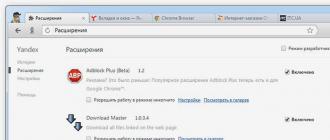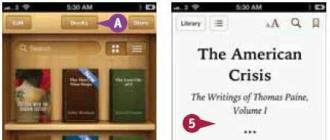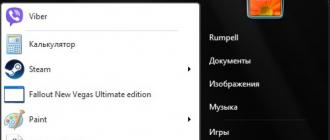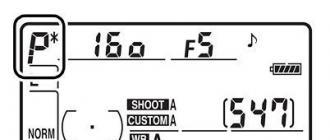Ushbu sharh bosqichma-bosqich ko'rib chiqiladi va Sagemcom F ST 2804 V7 o'rnatilishini tavsiflaydi. Bu ko'pincha mahalliy provayderlar tomonidan taqdim etiladigan xizmatlarga qo'shimcha ravishda sotiladigan kirish darajasidagi router. Bularga umummilliy MTS va Rostelekom kiradi. Bunday yo'riqnoma so'nggi kompaniyaning tarmoq uskunasiga ulanishini sozlash misolida ushbu material taqdim etiladi.
Tarmoq shlyuzi paketi
Ushbu router uchun standart va odatiy etkazib berish ro'yxati. Alohida ta'kidlash kerakki, bunday tarmoq shlyuzi ma'lum bir provayderning uskunasiga bog'langan. Ya'ni, agar yo'riqnoma Rostelecom kompaniyasining dasturiy ta'minot va apparat vositalari bilan birgalikda ishlashga mo'ljallangan bo'lsa, u faqat bunday to'plamda ishlaydi.
Yetkazib berish ro'yxati Sagemcom F ST 2804 V7 routerini o'z ichiga oladi. Rostelecom ulanishini o'rnatish yo'riqnomada batafsil tavsiflangan. Ishlab chiqaruvchi paketga kafolat kartasini qo'shishni unutmadi, uning amal qilish muddati 1 yil. Bu ushbu yechim konfiguratsiyasining to'liq ro'yxati. Ushbu ro'yxat asosan tarmoq ulanishini o'rnatish bosqichida ishlatiladigan 0,5 A chiqishi va interfeys simi bilan quvvat manbai bilan to'ldiriladi.
Shuningdek, etkazib berish ro'yxatida maxsus dasturiy ta'minotga ega CD mavjud. Odatiy bo'lib, ushbu maqolaning qahramoni Rostelecom uskunalari bilan normal ishlamaydigan V5 dasturiy ta'minot versiyasiga ega. Shuning uchun, ushbu materialda ko'rib chiqilgan routerni V7 versiyasiga yangilash kerak.
Asosiy sozlamalar
Ushbu routerning asosiy parametrlari quyidagilardan iborat:
- Internetga ulanishning uchta mumkin bo'lgan usuli: Ethernet, ADSL va 2G / 3G (ikkinchi holda, uyali tarmoqqa ulanish uchun siz qo'shimcha ravishda tashqi modem va boshlang'ich paketni sotib olishingiz kerak).
- To'rtta RJ-45 porti, ular kompyuter qurilmalarini o'ralgan juftlik orqali global tarmoqqa ulashda ham, pristavkalarni almashtirishda ham foydalanish mumkin.
- Modemni ulash uchun ishlatiladigan bitta USB standart port.
- Wi-Fi uzatgichga asoslangan simsiz tarmoq, uning ichida ma'lumot 300 Mbit / s gacha tezlikda uzatilishi mumkin.
Ushbu qurilmaning korpusi plastikdir. Oq yoki qora bo'lishi mumkin. Uning bir tomonida axborot svetodiodlari ko'rsatilgan. Ulardan birinchisi quvvat mavjudligini, ikkinchisi faol ADSL ulanishini, uchinchisi Internetdan ma'lumot olish mavjudligini ko'rsatadi. Keyingi ma'lumot ko'rsatkichi simsiz tarmoqning ishlashini ko'rsatadi. Keyin ichki kompyuter tarmog'ining simli segmentining ishlashini tavsiflovchi to'rtta LED mavjud. Bu holda oxirgi yorug'lik elementi yo'riqnoma ichiga o'rnatilgan USB portining ishlashini ko'rsatadi.
Qurilmaning yuqori qismida USB ulagichi va ikkita tugma mavjud. Ulardan biri ushbu modelning tarmoq shlyuzini o'z ichiga oladi, ikkinchisi esa Wi-Fi yordamida qurilmani avtomatik ravishda ulash texnologiyasidan foydalanadi.
Axborot panelining qarama-qarshi tomonida barcha ulanish portlari ko'rsatiladi. Bularga ADSL ulagichi, USB port va 4 RJ-45 port kiradi. Bu erda elektr rozetkasi ham mavjud. Dasturiy ta'minotni asl holatiga qaytarish tugmasi ham mavjud.
Ulanish
Birinchi bosqichda Sagemcom F ST 2804 V7 ni o'rnatish quyidagi ulanishlarni amalga oshirishga to'g'ri keladi:
- Routerni foydalanish joyiga o'rnatamiz. Ikkinchisi quyidagi talablarga javob berishi kerak: iloji boricha yaqinroq rozetka bo'lishi kerak, ADSL kirish simi va kompyuterlardan interfeys simlari ulangan bo'lishi kerak.
- Keyinchalik, quvvat manbaini ulang.
- Keyin ADSL provayderining uskunalari bilan kommutatsiyani amalga oshirish kerak.
- Oxirgi bosqich - kompyuter tarmog'ining simli qismini yig'ish.
Tashqi simli ulanishni sozlash
Birinchi bosqichda siz routerning dasturiy qobig'ini yangilashingiz kerak. Buni amalga oshirish uchun tarmoq shlyuziga ulangan kompyuterda CD-ni ishga tushiring va ochilgan avtomatik ishga tushirish oynasida "Routerni yangilash" bandini tanlang va ushbu operatsiyani bajarishni kuting.
Keyin Sagemcom F ST 2804 V7 ni sozlash tashqi ulanishni sozlash uchun tushadi. Buning uchun biz diskni ishga tushirishni qayta ishga tushiramiz va uning menyusidagi "To'liq sozlash" bandini tanlaymiz. Kelajakda sehrgarning ko'rsatmalariga rioya qiling va xizmatlarni taqdim etish uchun provayder bilan tuzilgan shartnomadan olinishi mumkin bo'lgan ulanish parametrlarini o'rnating. Oxirida kiritilgan ma'lumotlarni saqlang va sozlash ustasidan chiqing.

Modemni sozlash
Keyingi qadam, Internetga ulanish uchun zaxira usulini amalga oshirish uchun ishlatiladigan Sagemcom F ST 2804 V7 modemini sozlashdir. U quyidagi harakatlardan iborat:
- Qo'llab-quvvatlanadigan 3G modem modelini tanlang, uni boshlang'ich to'plami bilan birga sotib oling. Biz hamma narsani birga yig'amiz va routerga ulanamiz.
- Biz to'g'ridan-to'g'ri tarmoq shlyuziga ulangan shaxsiy kompyuterda mavjud bo'lgan har qanday brauzerni ishga tushiramiz.
- Uning manzil satriga qurilma manzilini 192.168.1.1 formatida kiriting.
- Keyinchalik, "Login" va "Parol" maydonlarida so'rov oynasida administratorni kiritishingiz kerak. Shundan so'ng, "Kirish" tugmasini bosing.
- "Kengaytirilgan sozlamalar" ga o'ting va "3G konfiguratsiyasi" kichik bandini tanlang.
- Keyin o'rnatilgan SIM karta uchun PIN kodni o'rnatdik.
- Biz ma'lumotlarni saqlaymiz va dastur qobig'idan chiqamiz.
Ichki ulanishni o'rnatish
Simli ulanish avtomatik ravishda sozlanadi va Sagemcom F ST 2804 V7 dastur parametrlari bilan qo'shimcha manipulyatsiya qilishning hojati yo'q. Wi-Fi-ni sozlash ham avtomatik. Sizga kerak bo'lgan yagona narsa - qurilma korpusining pastki qopqog'idan unga ulanish uchun tarmoq nomi va parolni qayta yozish. Kelajakda ularni tegishli so'rovga kiritish kifoya.

IPTV
Ko'rib chiqilayotgan yo'riqnoma IPTV texnologiyasini qo'llab-quvvatlaydi, uning yordamida siz televizor dasturlarini tomosha qilishingiz mumkin. Bunday holda, Sagemcom F ST 2804 V7 routerining bosqichma-bosqich konfiguratsiyasi quyidagicha amalga oshiriladi:
- Biz ilgari berilgan usul bo'yicha yo'riqnoma sozlamalari menyusiga o'tamiz.
- Sozlamalar interfeysini ochganingizdan so'ng siz "Kengaytirilgan sozlamalar" kichik bandiga o'tishingiz kerak. Keyin "Interfeys guruhlash" ni tanlashingiz kerak.
- Keyingi bosqichda "Qo'shish" tugmasini bosing va IPTV pristavkasining ulanish portini o'rnating.
- Sozlamalarni saqlang va sozlash interfeysidan chiqing.
Narxi
Ayni paytda bunday routerni 1200-1500 rublga sotib olish mumkin. Shunga qaramay, bunday echimni faqat Rostelecom Internet-trafik provayderi sifatida ishlagan taqdirda sotib olish tavsiya etiladi. Ko'rib chiqilayotgan qurilmaning funksionalligini hisobga olgan holda, bunday xarajat to'liq oqlanadi.

Xulosa
Sagemcom F St 2804 V7 - bu juda yuqori sifatli, funktsional va ayni paytda juda hamyonbop tarmoq shlyuzidir. Uni sozlash juda oddiy operatsiya bo'lib, har bir foydalanuvchi uni boshqarishi mumkin. Provayder bir vaqtning o'zida uni amalga oshirish jarayonini iloji boricha soddalashtirdi. Shuning uchun, bunday yo'riqnoma uy kompyuterlari tarmoqlarini yaratish uchun juda mos keladi.
Bugungi kunda simsiz Internetni hamma joyda topish mumkin va uy foydalanuvchilari chetda turmaydi. Ushbu maqolada Rostelecom routerini qanday sozlash kerakligi muhokama qilinadi. Agar siz ushbu jarayonni bosqichma-bosqich bajarsangiz, yo'riqnoma sozlamalarini mutaxassislardan buyurtma qilishingiz shart emas. Bu qimmat va hamma narsani o'zingiz qilishingiz mumkin bo'lsa, foydasiz.
Router ulanishi
Rostelecom routerini qanday sozlash kerak? Boshqa har qanday provayder uchun tuzilgan yo'riqnoma uchun amal qiladigan qadamlardan boshlashingiz kerak. Avval biz kabellarni ulaymiz. Biz Internetga ulanishni ta'minlaydigan kabelni Internetga yoki WAN ulagichiga ulaymiz. Kabelni router to'plamidan LAN ulagichiga ulaymiz. Biz ushbu kabelning ikkinchi uchini kompyuter yoki noutbukga ulaymiz - biz routerni sozlaydigan qurilmaga.
Bu foydalanuvchi aralashuvisiz avtomatik ravishda amalga oshirilishi mumkin. Ammo ba'zi hollarda aralashuv qo'lda konfiguratsiya orqali amalga oshirilishi kerak. Agar marshrutizator o'rnatishingizdan oldin ishlatilgan bo'lsa, uni qayta ishga tushirish kerak, buning uchun biz orqa tomonda kichik teshikni topamiz, bu odatda "Qayta o'rnatish" deb imzolanadi, u erga igna qo'ying va bosing.
Qo'lda sozlashlarni amalga oshirish
Rostelecom routerini qo'lda qanday sozlash kerak? Buning uchun klaviaturadan parametrlarni kiritish uchun qisqa vaqt kerak bo'ladi. Router brauzerda ushbu routerning manzilini manzil satriga kiritish orqali sozlangan. Odatda bu uskunaning orqa tomonida ko'rsatilgan. Qoida tariqasida, u 192.168.0.1 yoki 192.168.1.1 IP manziliga ega. Enter tugmasini bosish orqali kirishni tasdiqlaymiz va paydo bo'lgan oynada foydalanuvchi nomi va parolni kiritamiz.
Birinchi kirish uchun ushbu ma'lumotlar routerning IP manzili yonida ko'rsatilgan. Kuzatiladigan ko'plab sozlamalar bo'lishi mumkin. Ushbu bosqichda biz faqat Rostelecom Wi-Fi routerini qanday sozlash kerakligi haqidagi savolga qiziqamiz.

Buning uchun simsiz Internet sozlamalariga o'ting va maydonlarga quyidagi ma'lumotlarni kiriting: SSID - simsiz tarmoq nomi, SSID yashirish - yo'q, Wi-Fi rejimi - avtomatik, kengaytirilgan kanal - avtomatik, kanal - 7, kanal kengligi - 20/40 MGts, WPA kaliti - ushbu tarmoqqa kirish uchun parol, shifrlash - WPA - AES, autentifikatsiya - WPA-Personal. Brauzerni saqlang va yoping. Sevimli brauzeringizda ushbu qiymatlarni qayta sozlash zarur bo'lsa, yo'riqnoma IP-ni kiriting va kerakli parametrni o'zgartiring.
ADSL modemni sozlash
Rostelekom abonentlarining kichik bir qismida hali ham optik tolali liniyalar mavjud emas. Ular ADSL modem orqali global tarmoqqa ulanadi. Bu telefon liniyasi yordamida amalga oshiriladi. Suhbat davomida Internetga ulanish uzilib qolmasligi yoki butun dunyo bo'ylab Internetga kirishda telefon band bo'lmasligi uchun ajratgichlar ishlatiladi, ular Internet kabeli va telefon kabeli, shuningdek router ulangan splitterlardir. .

Keyinchalik, Rostelecom Wi-Fi routerini qanday sozlashni ko'rib chiqaylik. Biz ko'rib chiqilayotgan uskunaning IP-manzilini sevimli brauzeringizning manzil satriga kiritamiz. Sozlamalarda biz quyidagi parametrlarni o'rnatamiz: biz WAN, NAT, WAN ulanishining faollashuvini tasdiqlaymiz - PPPoE, biz UPnP faollashtirilganligini tasdiqlamaymiz - biz Rostelecom-da IP-manzilni avtomatik ravishda olamiz. Shuningdek, biz DNS-ga avtomatik ravishda ulanamiz, provayder tomonidan berilgan login va kalitni kiritamiz. Biz sozlamalarni saqlaymiz, natijada Internetga ulanish paydo bo'lishi kerak.
Sagemcom router
Sagemcom router [elektron pochta himoyalangan] 2804 v7 Rostelecom-dan foydalanishni tavsiya qiladi. U Ethernet va ADSL ulanishlarini o'rnatish uchun ishlatilishi mumkin. Bundan tashqari, ushbu router simli va simsiz bo'lishi mumkin bo'lgan uy tarmog'ini yaratishga yordam beradi, shuningdek, IPTV pristavkasini ulash imkonini beradi. Rostelecom Sagemcom routerini qanday sozlash quyida ko'rsatiladi.
Sagemcom ulanishi va avtomatik konfiguratsiya
Ulanish barcha marshrutizatorlar uchun tavsiflangan tarzda amalga oshiriladi. Agar siz ADSL ulanishidan foydalanayotgan bo'lsangiz, Internet kabelini ADSL yorliqli uyaga ulang. Ulanayotganda kabelni LAN1 portiga ulang. Keyingi LAN uyalari kompyuterga ulanish uchun ishlatiladigan kabelni ulash uchun ishlatilishi mumkin. Ushbu routerni Rostelecomdan sotib olayotganda u DVD-ROM bilan birga keladi. Routerdagi proshivka eski (v7 gacha) bo'lsa, uni ushbu disk yordamida Rostelecom tomonidan ishlab chiqilgan eng so'nggi versiyaga yangilashingiz kerak. U o'z serverlariga eng barqaror ulanishni ta'minlaydi.

Rostelecom WiFi routerini qanday sozlash mumkin - Sagemcom? Router bilan birga kelgan diskni haydovchiga joylashtiramiz, sozlash ustasi boshlanadi, uning yordamida siz "To'liq o'rnatish" ni tanlaganingizda barcha kerakli parametrlarni o'rnatishingiz mumkin, shundan so'ng siz o'rnatish jarayonida berilgan ko'rsatmalarga amal qilishingiz kerak.
Sagemcom qo'lda sozlash
Rostelecom F ST 2804 v7 routerini to'g'ri sozlash uchun biz brauzerda IP-manzilni yozamiz, uni pastki qopqoqdagi stiker bilan aniqlaymiz. Ba'zida u yo'qolishi mumkin. Bunday holda, biz mahalliy ulanishning xususiyatlarini kiritamiz va ushbu manzilni "Standart shlyuz" qatoridan nusxalaymiz. Shundan so'ng, paydo bo'lgan dialog oynasida foydalanuvchini aniqlaydigan ma'lumotlarni kiriting. Ma'lumotlar stikerda ko'rsatilgan. Agar u mavjud bo'lmasa, administrator login va parolning eng keng tarqalgan kombinatsiyasini sinab ko'rishingiz kerak.
Keyinchalik, ushbu router uchun konfiguratsiya interfeysi paydo bo'ladi. Chap tomonda menyu elementlari ro'yxati mavjud. "Kengaytirilgan sozlamalar" ga o'ting. WAN xizmatini oching. Agar u erda biron bir ulanish mavjud bo'lsa, ularni tasdiqlash belgilari va "O'chirish" tugmasi yordamida o'chiring. "Ikkinchi darajadagi interfeys" ga o'ting va uni tozalang. "Qo'shish" tugmasini bosing.

Biz mamlakatimizning har bir mavzusida o'z qadriyatlariga ega bo'lgan VPI va VCI qiymatlarini joriy qilamiz. Ularni texnik yordamga qo'ng'iroq qilish orqali bilib olishingiz mumkin. Ilova/Saqlash tugmasini bosing. Biz "WAN xizmati" ga qaytamiz va "Qo'shish" tugmasini bosing. Ko'rsatilgan ro'yxatda yaratilgan ulanishni tanlang va keyingi oynada ulanish turini tanlang. Asosan, Rostelecom PPPoE ulanishidan foydalanadi. Ushbu ulanish uchun login va parolni belgilang (u PPP sifatida belgilanadi, bu umumiy holat bo'lib, PPPoE ham kiradi). Xizmat nomi - har qanday. "Xatoda PPPni qayta ko'rish" yonidagi katakchani belgilang. Qo'llash/Saqlash-ni bosing.
Yuqoridagilarning barchasi Rostelecom F ST 1744 routerini qanday sozlash kerakligi haqidagi savolga javob berishga yordam beradi.
Routerni IPTV pristavkalari bilan ishlash uchun sozlash
Global tarmoqdan foydalanib televizor ko'rishingiz uchun Rostelecom routerini qanday sozlash kerak? Buning uchun "Ikkinchi qatlam interfeysi" da ilgari muhokama qilingan routerda biz VCI va VPI ning turli qiymatlari bilan yangi ulanishni yaratamiz. "WAN xizmati" da biz yangi ob'ektni yaratamiz, yaratilgan ulanishni tanlaymiz, konfiguratsiya oynasida Bridge (ko'prik) ni tanlang, "Keyingi" tugmasini bosing. LAN yorlig'ini oching. "DHCP serverini o'chirish" katagiga belgi qo'ying. Biz faol IGMP Snooping va "IGMP Proxy on the bridge" ni yaratamiz. WLAN toifasiga, "Asosiy" kichik toifasiga o'ting.

Biz "Multicast uzatishni yoqish" va "Simsiz tarmoqni yoqish" ni faollashtiramiz. SSID nomini kiriting. Keling, "Xavfsizlik" ga o'tamiz. Autentifikatsiya - WPA-PSK, WPA shifrlash - TKIP + AES. WPA / WAPI parolini (8 belgidan) belgilang va "Ilova / Saqlash" tugmasini bosing, shundan so'ng yo'riqnoma qayta ishga tushirilishi kerak.
D-Link routerini sozlash
Biz oldingi routerni batafsil ko'rib chiqdik, chunki Rostelecom uni ishlatishni tavsiya qiladi. Boshqa marshrutizatorlarda biz tafsilotlarga kirmasdan faqat asosiy sozlamalarni ko'rib chiqamiz. Shunday qilib, Rostelecom uchun D-link routerini sozlash uchun sizga kerak bo'ladi: Dir 615 uchun Internet xizmati nomini kiriting, LCP oralig'i 15, diplar 2; Dir 300 uchun xizmat nomi 2 va 3 qiymatli portlardir, ammo foydalanilgan portlarga qarab boshqalar ham bo'lishi mumkin; DSL 2500u uchun va Click'n'Connect-ni bosing. Simsiz tarmoqlar uchun autentifikatsiya - WPA2-PSK. Dir 300-dagi IPTV "Tez sozlash", "IPTV o'rnatish ustasi" orqali sozlangan, bu erda biz pristavka ulangan portni belgilaymiz. Boshqa shunga o'xshash modellar xuddi shu tarzda tuzilgan.
TP-Link routerini sozlash
Rostelecom uchun TP-Link routerini quyidagicha sozlashingiz mumkin: ulanish turida PPPoE yoki "PPPoE Russia" ni tanlang, provayder tomonidan taqdim etilgan ma'lumotlarni kiriting, "Ulanish" tugmasini bosing. Ikkilamchi ulanishni o'chiring, avtomatik WAN ulanishini qo'shing. Simsiz tarmoqni himoya qilishda WPA-Personal / WPA2-Personal elementini tanlang.

IPTV "Tarmoq" menyusida sozlangan - IPTV, "Ko'prik" rejimini tanlang, "IPTV uchun port" da biriktirilgan prefiks bilan port raqamini belgilang (yo'riqnoma orqasidagi port imzosi bo'yicha tanlash usuli). Barcha modem modellari xuddi shu tarzda sozlangan. Agar siz yangi proshivka o'rnatishingiz kerak bo'lsa, uni ishlab chiqaruvchining veb-saytidan yuklab olishingiz kerak. Ushbu marshrutizatorlarni sozlashda siz IP-manzilni emas, balki tplinklogin.net-ni belgilashingiz mumkin. Standart kirish opsiyalari pastki qismidagi stikerda joylashgan.
router [elektron pochta himoyalangan] 2804 v7 rev1 - so'nggi qurilmalarni Ethernet kabeli, telefon liniyasi va 3G/LTE modem orqali simsiz uyali aloqa orqali Internet va IP-TVga ulash uchun zarur bo'lgan universal tarmoq uskunasi.
Va ushbu maqolada Rostelecom tezkor 2804 v7 routerini sozlash, shuningdek, uning asosiy xususiyatlari va 3g modemni sozlash batafsil muhokama qilinadi.
Aytgancha, ushbu marshrutizatorning afzalliklari shundaki, u nisbatan arzon narxda oddiy foydalanuvchi uchun zarur bo'lgan deyarli barcha funktsiyalarni qo'llab-quvvatlaydi: bosma serverni o'rnatishdan tortib asosiy Internet-kanalni zaxiralash imkoniyatigacha.
Sagemcom [elektron pochta himoyalangan] 2804 v7: Xususiyatlar
Internet-trafik va IP-TVni mahalliy tarmoqning bir nechta funktsional tugunlari o'rtasida tarqatishning standart imkoniyatlariga qo'shimcha ravishda, router [elektron pochta himoyalangan] 2804 shuningdek, quyidagi kabi qo'shimcha funktsiyalarni qo'llab-quvvatlaydi:
- - zaxira Internet-kanalni yaratish (elektr ta'minoti uzilishi yoki asosiy aloqa provayderi tomonida muammolar yuzaga kelganda);
- - routerni chop etish serveri sifatida ishlatish imkoniyati (bir nechta foydalanuvchi qurilmalarini tarmoq printeriga ulash uchun);
- - foydalanish imkoniyati [elektron pochta himoyalangan] 2804 tarmoq drayveri sifatida (boshqacha qilib aytganda, qattiq disk routerga ulanganda u miniatyura serveri sifatida "ishlatiladi").
Sadgemcom fast 2804 old panelida yo'riqnoma ko'rsatkichlari bloki mavjud:

1. Quvvat ko'rsatkichi. Modemning normal ishlashi Quvvat indikatorining doimiy yashil rangi bilan ko'rsatiladi.
Agar bu LED qizil bo'lsa, u holda tezkor 2804 modem favqulodda tiklash rejimida bo'lib, u router dasturi biroz shikastlanganda boshlanadi.
2. Doimiy yashil chiroq bilan foydalanuvchini oddiy ADSL ulanishi va tez-tez miltillashi bilan ushbu ulanishning o'rnatilishi haqida xabar beradigan DSL indikatori.
3. Internet hisob qaydnomasi orqali ulanish muvaffaqiyatli bo'lsa, doimiy yashil rangda bo'lishi kerak bo'lgan Internet indikatori.
4. Wi-Fi moduli routerda faollashtirilganda yashil rangda yonadigan WLAN indikatori.
5. Tashqi qurilmalar tarmoq kabeli orqali tegishli Ethernet portiga ulanganda yonib turadigan bir nechta ETH ko'rsatkichlari.
6. WPS indikatori, yashil rang foydalanuvchi qurilmasiga orqali muvaffaqiyatli ulanishni bildiradi.
7. Tashqi muhitning sagemcom fst 2804 v7 ga muvaffaqiyatli ulanishini ko'rsatuvchi USB indikatori.
Tezkor 2804 v7 rev1 orqasida:
Telefon liniyasi orqali Internetga ulanish uchun bitta ADSL porti;
4 LAN porti (burilgan juftlik orqali routerga ulanish uchun);
Korpusda "Qayta tiklash" tugmasi bo'lgan kichik teshik (marshrutizatorni zavod sozlamalariga qaytarish uchun siz ushbu tugmani qog'oz qisqich yoki igna bilan bosib, 10-15 soniya ushlab turishingiz kerak);
Quvvat ulagichi (sagemcom f st 2804 v7 quvvat manbai ulangan);
Quvvat tugmasi;
Sajack fast 2804 ning o'ng tomonida:
Sagemcom f st 2804 v7 ni ulash
ADSL telefon liniyasi orqali Internetga ulanishda provayder tomonidan taqdim etilgan kabel ajratuvchi kirish (LINE) ga, telefon apparati va router esa mos ravishda uning PHONE va MODEM chiqishlariga ulangan bo'lishi kerak.

WAN Ethernet texnologiyasidan foydalangan holda Internetga ulanishda provayderning tarmoq kabeli SajemCom 2804 routerining birinchi LAN ulagichiga ulangan bo'lishi kerak.

Modem Rostelecom f st 2804 v7: sozlash bo'yicha ko'rsatmalar
Agar kompyuter (Rostelecom tezkor 2804 v7 yo'riqnomasi sozlanadigan) o'ralgan juftlik orqali routerga to'g'ri ulangan bo'lsa, u holda yo'riqnomada quyidagi ko'rsatkich bo'lishi kerak:
Birinchi ko'rsatkich yashil rangda;
- ikkinchi ko'rsatkich - asta-sekin yashil miltillaydi;
- to'rtinchi indikator - yonadi yoki yashil rangda miltillaydi;
- LAN portlaridan biri yonadi yoki yashil rangda miltillaydi.
Ushbu qo'llanmada tasvirlangan Rostelecom tezkor 2804 v7 routerini sozlash qurilmaning dastlabki sozlashiga mos keladi. Agar marshrutizator ilgari ishlagan bo'lsa, avval "Reset" tugmasi yordamida qurilmani zavod parametrlariga qaytarish tavsiya etiladi.
Uskunani sozlash ustasi yordamida Sadgemcom 2804 routerini sozlash
Tezkor 2804 marshrutizatorni sozlash ustasini ishga tushirish uchun qurilma bilan taʼminlangan diskni kompyuterning CD drayviga joylashtiring va dasturning keyingi koʻrsatmalariga amal qiling.
Dasturiy ta'minotni o'rnatish tugallangach, O'rnatish ustasi avtomatik ravishda ishga tushadi (uni Boshlash menyusi -> Dasturlar -> Uskunani sozlash ustasi orqali ham ishga tushirish mumkin).
Rostelecom tezkor 2804 routerini avtomatik ravishda sozlash jarayonida quyidagi operatsiyalar bajariladi:
- - o'rnatish diskidan router dasturini yangilash;
- - kerakli router konfiguratsiyasini tanlash;
- - PPPoE ulanishi va 3G ortiqcha konfiguratsiyasi;
- - uskunaning ishlashi diagnostikasi;
- - Yangilanish serveridan routerning so'nggi proshivka versiyasini o'rnatish.
Rostelecom fast 2804 v7 routerini qo'lda sozlash
O'rnatish diski bo'lmasa, Wi-Fi routerni sozlash tavsiya etiladi [elektron pochta himoyalangan] 2804 qo'lda. Buning uchun kompyuteringizda o'rnatilgan har qanday Internet-brauzerning manzil satriga 192.168.1.1 raqamlar kombinatsiyasini kiriting (sagemcom 2804 orqasidagi xizmat ko'rsatish yorlig'ida ko'rsatilgan qurilmaning statik IP manzili) va "ni bosing. Kirish" tugmasi.
Routeringizni ruxsatsiz kirishdan himoya qilish uchun standart autentifikatsiya ma'lumotlarini (login / parol) keyinroq noyob ma'lumotlarga o'zgartirish tavsiya etiladi.
Dastlab, siz qurilma haqidagi asosiy texnik ma'lumotlar sahifasiga o'tasiz.

Modem Rostelecom [elektron pochta himoyalangan] 2804 v7: Ethernet ulanishi yo'riqnomasi
1. Rostelecom tomonidan tezkor 2804 v7 modemni sozlash uchun chap vertikal menyuda "Qo'shimcha sozlamalar" bo'limini tanlang:
Bu erda birinchi navbatda "Wan xizmati" kichik bo'limida sukut bo'yicha yaratilgan barcha ulanishlarni o'chiring;

"Layer 2 interfeysi" yorlig'ida "DSL ATM" ni o'chiring;

"ETH interfeysi" yorlig'iga o'ting: ochiladigan ro'yxatda "eth0/eth0" ni tanlang, ulanish rejimida "VLAN/MUX rejimini" o'rnating va "Ilova/Saqlash" tugmasini bosing.

2. Barcha keraksiz sozlamalar "tozalangandan" keyin yana "Wan xizmati" yorlig'iga qayting, "Qo'shish" tugmasini bosing va oldingi bosqichda o'rnatilgan "eth0 / eth0" portini tanlang. Keyingiga bosing.
3. Keyingi oynada "PPPoE" xizmat turini tanlang va ikkita pastki qatorga "-1" qiymatini yozing. "Keyingi" tugmasini bosing 
4. Keyingi bosqichda "PPP username" va "PPP password" oynalarida provayder bilan kelishuvingizdan Internetga ulanish uchun foydalanuvchi nomi va parolni kiriting. "Keyingi" tugmasini bosing

5. Agar yangi oynada "Enable NAT" va "Enable Firewall" ustunlari bo'lsa, ularning har birining oldiga marker qo'ying. Keyingi oynalarda (Rostelecom fast 2804 v7 routerining standart sozlamalari bilan) hech narsani o'zgartirish kerak emas - yo'riqnoma sozlamalariga o'zgartirish kiritish uchun "Keyingi" ni bir necha marta bosing va oxirida "Ilova / Saqlash" tugmasini bosing.
Rostelecom tezkor 2804 v7 routerini ADSL ulanishi bilan qanday sozlash mumkin?
Internetni telefon liniyasi orqali ulashda, oldingi ko'rsatmaning birinchi bosqichida standart sozlamalarni o'chirib tashlaganingizdan so'ng, "Kengaytirilgan sozlamalar", keyin "2-qavat interfeysi" ga o'ting va "Qo'shish" tugmasini bosing.
- - VPI va VCI maydonlarida provayder bilan tuzilgan shartnoma ma'lumotlarini kiriting (ular texnik yordamda ham aniqlanishi mumkin) va "Keyingi" tugmasini bosing;
- - "WAN xizmati" ga o'ting, "Qo'shish" tugmasini bosing va oldingi oynada kiritilgan ma'lumotlarga muvofiq interfeysni tanlang. Keyingiga bosing.
- - "WAN sozlamalari" da "router" turini tanlang va yana "Keyingi" tugmasini bosing
- - Internetga ulanish shartnomasidan login, parol va PPPoE xizmat nomini kiriting;
- - "Autentifikatsiya xatosi bo'lsa PPP qayta urinib ko'ring" va "IGMP Multicast Proxy-ni yoqish" maydonlariga markerni o'rnating, so'ng "Keyingi" va "Ilova" tugmasini ikki marta bosing.
sagemcom f st 2804 v7: Wi-Fi sozlamalari
"WLAN sozlamalari" menyusiga o'ting;
- "Simsiz aloqani yoqish" va "Simsiz tarmoq (WMF) orqali multicast uzatishni yoqish" katakchalarini belgilang;
- "SSID" ni kiriting (bu Wi-Fi kirish nuqtasi nomi) va "Ilova" tugmasini bosing;

- "Xavfsizlik" bo'limiga o'ting;
- Majburiy emas, siz WPS opsiyasini o'chirib qo'yishingiz mumkin;
- "WPA-PSK" autentifikatsiya turini tanlang;
- Wi-Fi uchun parolni kiriting;
- "TKIP+AES" WPA shifrlashni tanlang;
- yangi sozlamalarni saqlash uchun "Ilova" tugmasini bosing.

Tezkor 2804 v7 router: 3g modemni sozlash
Quyida qoʻllab-quvvatlanadigan sagemcom fast 2804 v7 rev 1 3G USB modemlarining namunaviy roʻyxati keltirilgan.
- HUAWEI: E220, E1550, E1552, E1752, E160G, E176G, E180, E169G, E150, HW601
- ZTE: MF112, MF626, MF627, MF180, MF190A
- Alcatel: X220, X080
- Airplus: MCD-650
- Tel: WMU-100A
- Har qanday ma'lumotlar: ADU-300
- Yota: LU156 (LTE)
Tezkor 2804 v7 routerda 3g modemni sozlash uchun:
Qurilmani yo'riqnoma yon panelidagi maxsus USB ulagichiga ulang;
Veb-interfeysning "3G konfiguratsiyasi" bo'limiga o'ting va markerni "3G bron qilishni yoqish" ga o'rnating;

Ushbu sozlamalar bilan asosiy (ADSL yoki Ethernet) Internet aloqasi uzilganda, yo'riqnoma avtomatik ravishda 3G/LTE kanaliga o'tadi.
Biz modemni yoqamiz, uni kompyuterga ulaymiz, modemning istalgan chekilgan portini simi bilan kompyuter tarmoq kartasi ulagichiga ulaymiz.
Odatiy bo'lib, DHCP server modemda yoqilgan, shuning uchun tarmoq kartasi sozlamalarida siz variantni tanlashingiz mumkin - "IP manzilini avtomatik ravishda oling” yoki quyidagi qiymatlarni oʻrnatish orqali manzillarni qoʻlda kiriting:
IP manzili - 192.168.1.2 dan 253 gacha
Niqob - 255.255.255.0
Gateway - 192.168.1.1
DNS 1 - 195.46.116.1
DNS 2 - 195.46.96.1
Veb-brauzerni ishga tushiring, manzil satriga manzilni kiriting - 192.168.1.1 va klaviaturadagi tugmani bosing Kirish".
Ekranda login va parolni kiritish oynasi paydo bo'ladi, unda siz qiymatlarni kiritishingiz kerak: Foydalanuvchi - admin va parol admin. Siz katakchani belgilashingiz mumkinParolni saqlang”, keyin modemga qayta ulanganingizda ularni kiritishingiz shart emas.
Diqqat!!!
Agar ulanish paytida login va parolni kiritish oynasi paydo bo'lmasa, Ethernet kabelini modemning birinchi portidan ikkinchisiga o'tkazing va qayta urinib ko'ring. Agar barcha to'rtta Ethernet portlarida modemga ulanish bo'lmasa, buyruqni ishlatishingiz kerak ping 192.168.1.1 modem mavjudligini tekshiring, shuningdek, har bir portga navbat bilan ulang. Quyidagi rasmda ko'rsatilganidek, hech qanday javob bo'lmasa, modemni almashtirish kerak. Katta ehtimol bilan noto'g'ri!!!

Agar ulanish paytida oyna paydo bo'lsa, maydonlarni kiriting " Foydalanuvchi" va "Parol" - "admin" so'zi "va tugmani bosing" KELISHDIKMI ", rasmda ko'rsatilganidek:

Agar ma'lumotlar to'g'ri kiritilgan bo'lsa, quyidagi oyna ochiladi:

Yuqori o'ng burchakda, ko'k rangda ta'kidlangan, chiziq holati va modem ulanish tezligi haqida ma'lumot ko'rsatiladi. Internet mavjudligi ko'rsatkichi - modem o'rnatilgan holatga tegishli router.
Ekranning markazidagi jadval (qizil rang bilan ajratilgan) modemga o'rnatilgan dasturiy ta'minot versiyasini ko'rsatadi - bu ma'lumot juda muhim!!!
Mikrodastur versiyasi uchun xususiyatlar - 6.35 va 6.41
Modemning zavod sozlamalarida 1/69 qiymatli bitta PVX ro'yxatga olingan.
Modemning 1-chekilgan porti tashqi WAN ulanishi uchun ajratilgan va shuning uchun u orqali modemga ulanish mumkin emas (ping buyrug'i ham bajarilmaydi).
Quyida modemni sozlash bo'yicha harakatlar ketma-ketligini ko'rib chiqamiz:
Internetga ulanish,
Interaktiv televizor pristavkasini ulash,
Wi-Fi-ni yoqing va Wi-Fi orqali multicast trafikni uzating.
Biz DHCP serverini yoqish / o'chirish va foydalanuvchining mahalliy tarmog'ida joylashgan ichki resurslarga Internetdan kirishni tashkil qilish uchun portni yo'naltirish imkoniyatini ko'rsatamiz.
Modemni o'rnatishdan oldin, ayniqsa, agar u ilgari boshqa xizmatlar uchun sozlangan yoki boshqa foydalanuvchi tomonidan o'rnatilgan bo'lsa, zavod sozlamalarini tiklash jarayonini bajarishingizni qat'iy tavsiya qilamiz. Buni modemning orqa tarafidagi tugmani bosish orqali amalga oshirish mumkin - " qayta o'rnatish ” tugmasini bosing va modem yoqilganda 20 soniyadan ko‘proq vaqt davomida ushlab turing. Ikkinchi variant - elementlarni tanlash orqali ushbu operatsiyani bajarish " Menejment » - « Sozlamalar" - " Qayta o'rnatish ” va oynaning markaziy qismida “tugmasini bosing.Standart sozlamalarni tiklang” tugmachasini bosib tanlovni tasdiqlang. KELISHDIKMI ":

Natijada, quyidagi xabar bilan oyna paydo bo'ladi (qizil rang bilan belgilangan):

2 daqiqadan so'ng siz modemni sozlashni boshlashingiz mumkin.
Modem uchun birinchi narsaproshivka versiyasi 6.35 va 6.41- kompyuterni ulash uchun 1-chi Ethernet portidan foydalanish imkoniyatini yoqing. Buning uchun menyu bandiga o'ting "Qo'shimcha sozlamalar”, keyin “ submenyu2-qavat interfeysi” va menyu bandi “ETH interfeysi ” va ochilgan jadvalda interfeysni o'chiring " eth0/eth0 ", sukut bo'yicha u erda ro'yxatdan o'tgan:

Buning uchun katakchaga belgi qo'ying va tugmani bosing " Oʻchirish » natijada jadval bo'shab qoladi va birinchi Ethernet porti orqali modemni ulash va sozlash hamda internetda ishlash mumkin bo'ladi!!!
5.47 proshivka versiyasiga ega modem uchun - ETH-interfeys menyusiga kirishingiz shart emas.!!! Chunki u tashqi WAN ulanishi uchun sukut bo'yicha tayinlangan portga ega emas.
Keyin menyu bandini tanlang "Qo'shimcha sozlamalar”, pastki menyusi “WAN xizmati ", katakchani belgilab, jadvaldagi barcha yozuvlarni belgilang. Oʻchirish ” (quyidagi rasmda qizil rang bilan belgilangan) va tegishli tugmani bosish orqali ularni oʻchiring:

Natijada, quyidagi rasmda ko'rsatilganidek, bo'sh jadvalni olishingiz kerak:

Keyin pastki menyuga o'ting2-qavat interfeysi” va pastki menyuni tanlang “ ATM PVX interfeysi ", bu erda biz qutini belgilash orqali jadvaldagi barcha yozuvlarni o'chirib tashlaymiz" Oʻchirish » va tegishli tugmani bosing:

Natijada bo'sh jadval paydo bo'ladi:

Endi biz kerakli qiymatlar bilan yozuvlarni qo'shishni boshlaymiz PVX . Eslatib o'tamiz, Internetga kirish uchun ishlatiladigan qiymatlar 0/35 va 0/100 , va interaktiv TV xizmati ishlashi uchun qiymatlar - 1/35, 1/36 va 1/37 rejimida majburiy belgilangan ko'prik.
"tugmasini bosing Qo'shish ” va ochilgan oynada biz quyidagi elementlarni ko'ramiz:

Qizil rang bilan belgilangan maydonlar - bu qiymatlarga muvofiq o'zgartirilishi kerak VPI/VCI , qo'shilishi kerak bo'lgan standart qiymat 0 va 35 - bu qiymatlar kerak, shuning uchun biz ularni o'zgartirmaymiz.
Ko'k rangda ta'kidlangan elementga e'tibor bering - agar qo'shilgan bo'lsa, deydi PVX ga o'rnatiladi PPPoE yoki ko'prik , keyin qiymat bo'lishi kerak - EoA. Bu standart - uni o'zgartirmang!
Xuddi shu oynada, qolgan elementlarni o'zgarishsiz qoldiring va tugmani bosing - "Qo'llash/Saqlash» - quyidagi rasmda ko'rsatilganidek.

Xuddi shu tarzda biz qo'shamiz VPI/VCI qiymatlari 0 va 100 bo'lgan PVXlar:

va keyin qiymatlari bilan yana uchta yozuv VPI/VCI - 1/35 , 1/36 va 1/37 mos ravishda. Quyidagi rasmda faqat qo'shimcha ko'rsatilgan PVX qiymatlari 1/35 - yozuvlarni qo'shish uchun PVX qiymatlari 1/36 , 1/37 - harakatlar o'xshash.

Natijada beshta yozuvdan iborat jadval paydo bo'ladi - quyidagi rasmda ko'rsatilganidek:

Menyuga o'ting " WAN xizmati » va biz qo'shganlarning ishlash rejimini sozlang PVX tugmasini bosish orqali - " Qo'shish ", quyidagi rasmda ko'rsatilganidek:

Ochilgan oynada, pastki qismida, nomlarni o'z ichiga olgan ochiladigan ro'yxat mavjud PVX , ular odatda qo'shilgan tartibda ro'yxatga olinadi.

Keling, tartibda boshlaylik va biz sozlaymiz PVX Internetga kirish uchun. "tugmasini bosing Keyinchalik » va ochilgan shaklda modemning ishlash rejimini o'rnating.
Agar u rejimda ishlasa - Ko'prik , keyin joyni belgilang - Ko'prik qurish

Ko'prik rejimi uchun Hammasi juda oddiy, shunchaki tugmani bosing " Keyinchalik ", quyidagi rasmda ko'rsatilganidek, oyna paydo bo'ladi, unda " tugmasini bosgandan so'ngQo'llash/Saqlash» - buning uchun tanlangan rejim PVX - saqlangan va jadvalga yozilgan:

Boshqa PVXlarni qo'shish uchun « tugmasini bosing. Qo'shish » va ularni sozlang:

Keling, o'rnatish jarayonini batafsil ko'rib chiqaylik. PPPoE rejimiga 0/100 qiymatlari bo'lgan PVX (Router ).
:

Ethernet orqali PPP variantini tanlash , tugmasini bosing " Keyinchalik ".
Mikrodastur 6.41 versiyasi uchun:

Ethernet orqali PPP variantini tanlang » ochiladigan ro'yxatda nima borligini tekshiring « Tarmoq protokolini tanlash » belgilangan qiymat - « Faqat IPV4 ” va “tugmasini bosing” Keyinchalik ".
Keyingi oynada shartnomadan login va parol yoziladi. Xizmat nomi yozilishi mumkin - inet . Biz holatga belgi qo'yamiz - "Autentifikatsiya xatosida PPP ni qaytadan urinib ko‘ring»:

Biz formada boshqa hech narsani o'zgartirmaymiz va eng pastki qismida tugmachani bosamiz - " Keyinchalik ".
5.47 va 6.35 proshivka versiyalari uchun:
Keyingi oynada hamma narsani o'zgarishsiz qoldiring va " Keyinchalik ":

oynada " DNS server konfiguratsiyasi"shuningdek, hech narsani o'zgartirmang va "tugmasini bosing. Keyinchalik ":

Mikrodastur 6.41 versiyasi uchun:
Ochilgan oynada, ro'yxatda "Mavjud yo'naltiriladigan WAN interfeyslari” (yashil rang bilan belgilangan) qiymatini tanlang “ ppp1.1 ” va uni tugma yordamida (ko‘k rang bilan belgilangan) maydonga o‘tkazing.Tanlangan standart shlyuz interfeyslari” (qizil rang bilan belgilangan) va “tugmasini bosing. Keyinchalik ":

Keyingi oynada "DNS server konfiguratsiyasi» qiymat uzatishni amalga oshirish « ppp1.1 » o'ng tarafdagi maydondan «Mavjud WAN interfeyslari» maydonidagi tugma (ko'k rang bilan belgilangan) yordamidaTanlangan DNS server interfeyslari"va tugmani bosing" Keyinchalik ":

Natijada biz yakuniy shaklni ko'ramiz:

Sozlamalarni saqlash uchun "Qo'llash/Saqlash».
Biz sozlamalarni " Ko'prik » Intractive TV xizmatining ishlashi uchun belgilangan PVXlar - ular muhim - 1/35, 1/36 va 1/37 . Sozlama yuqoridagi matnda ushbu yo'riqnomada ko'rsatilgan harakatlarga o'xshash tarzda, qiymatlar bilan PVXni tayinlashda amalga oshiriladi. 0/35 .
Natijada, jadvalda bizda beshta bor PVX, quyidagi rasmda ko'rsatilganidek:
5.47 va 6.35 proshivka versiyalari uchun

Mikrodastur 6.41 versiyasi uchun

Agar televizor pristavkasi ulanadigan bo'lsa, u holda portlarni guruhlash kerak, buning uchun chapdagi menyuda elementni tanlang - "Interfeyslarni guruhlash».
Unda biz birlashtiruvchi guruh yaratamiz PVX qiymatlari 1/35 , 1/36 , 1/37 modemning to'rtinchi Ethernet porti bilan:

tugmasini bosing " Qo'shish "Va ochilgan shaklda quyidagi rasmda ko'rsatilganidek, maydonlarni to'ldiring, guruh nomini belgilang - IPTV va guruhli PVX (1/35, 1/36, 1/37)
5.47 va 6.35 proshivka versiyalari uchun

Mikrodastur 6.41 versiyasi uchun

va uchinchi Ethernet portini tanlang - et3 , hisoblash noldan boshlanganligi sababli, aslida u modemning 4-porti bo'ladi:

Sozlamalaringizni saqlash uchun quyidagi tugmani bosing.Qo'llash/Saqlash"Natijada biz jadvalda nomi bilan yaratilgan guruhni ko'ramiz - iptv :
5.47 va 6.35 proshivka versiyalari uchun

Mikrodastur 6.41 versiyasi uchun

E'tibor bering, yoqilganda DHCP -server - pristavkani ulash uchun ajratilgan portga - manzillar taqsimlanmagan, shuning uchun uni o'chirib bo'lmaydi. Bu orqali ulanishda aniq bir ortiqcha Wi-fi.
Wi-Fi-ni yoqing
Chapdagi menyudan "" ni tanlang WLAN sozlash »

Standart WiFi yoqilgan, bu belgilangan maydon bilan ko'rsatiladi - "Simsiz ulanishni yoqing". Agar siz ushbu katakchani olib tashlasangiz, Wi-Fi ishlamaydi.
Maydonda belgilang - "Simsiz tarmoq orqali multicast uzatishni yoqing"- orqali ulangan shaxsiy kompyuterda kanallarni tomosha qilish uchun IPTV pleeridan foydalanish imkonini beradi Wi-fi . Bunday holda siz guruhlangan interfeyslarga o'zgartirish kiritishingiz shart emas!!! Shuni esda tutish kerakki, agar pristavka yoqilgan bo'lsa va IPTV pleer bir vaqtning o'zida ishlayotgan bo'lsa, ulardan faqat bittasi ishlaydi, chunki tezlik etarli bo'lmaydi.
Agar yuqorida ko'rsatilganidek, katakcha belgilanmagan bo'lsa, Wi-Fi orqali multicast trafik bo'lmaydi !!!
SSID maydoni - bu barcha mavjud tarmoqlarni qidirishda ko'rsatiladigan simsiz tarmoqning nomi, shuning uchun bu erda ROSTELECOM so'zidan keyin uy raqami va kvartira raqamini yozishingizni tavsiya qilamiz - masalan: Rostelecom_312_33
Menyu bandiga o'ting - " Xavfsizlik » va pastga tushadigan maydonlarning qiymatlarini quyidagi rasmda ko'rsatilganidek o'rnating.

WPA/WAPI parol maydonida - ushbu kirish nuqtasiga ulanishda kalit sifatida ishlatiladigan parolni kiriting. Qoida tariqasida, Internetga ulanish uchun parol belgilanadi.Qo'llash/Saqlash».
DHCP serverini o'chirish.
Agar siz DHCP serverini o'chirib qo'yishingiz kerak bo'lsa, menyuda elementni tanlashingiz kerak "Qo'shimcha sozlamalar”, keyin “ submenyu LAN "va nuqta qo'ying -"DHCP serverini o'chirib qo'ying»:

Sozlamalarni saqlash uchun tugmani bosing - "Qo'llash/Saqlash»
Foydalanuvchining shaxsiy kompyuterida masofaviy ish stoliga kirish
Internetdan kirishni tashkil qilish uchun, masalan, foydalanuvchining shaxsiy kompyuteridagi Masofaviy ish stoli ilovasi, menyu bandini tanlashingiz kerak "qo'shimcha ma'lumot”, pastki menyu“ NAT ” - kichik bo'lim“ Virtual serverlar» tugmasini bosing va quyidagi rasmda ko'rsatilganidek sozlashni amalga oshiring:

Interfeysdan foydalaning- ochiladigan ro'yxatdan aynan qaysi orqali ko'tarilganini tanlashingiz kerak PPPoE ulanishi.
Xizmat nomi - siz oldindan o'rnatilgan qiymatlarning ochiladigan ro'yxatidan tanlashingiz yoki misolda bo'lgani kabi qo'lda o'rnatishingiz mumkin - nom kiritiladi RDP.
IP manzili - maydon u kirmoqchi bo'lgan foydalanuvchi tarmog'idagi shaxsiy kompyuterning tarmoq kartasida IP-manzilning qiymatini o'z ichiga olishi kerak - bizning misolimizda - 192.168.1.3
Tashqi portlar diapazoni va ichki portlar diapazonini belgilab qo'yganingizga ishonch hosil qiling, agar faqat bitta port bo'lsa, u holda bir xil qiymatlar ko'rsatiladi - bizning holatlarimizda masofaviy kirish porti - 3389 ilova ushbu portda ishlaydiMasofaviy ish stoli».
Sozlamalarni saqlash uchun tugmani bosing - "